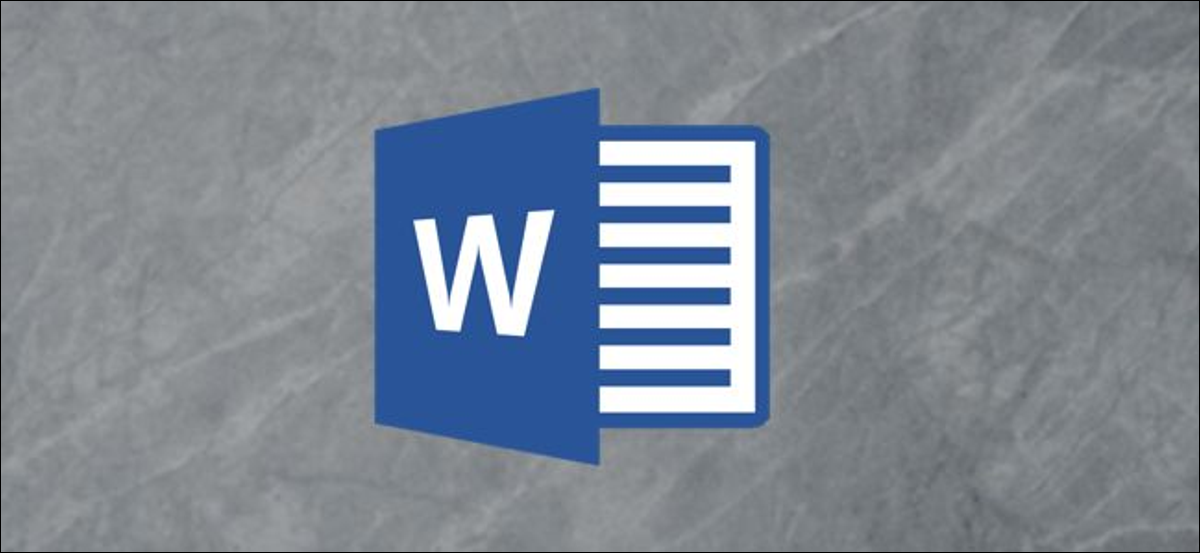
Cuando imprime en Microsoft Word, puede imprimir todo el documento, la página actual o un rango de páginas. Pero, ¿qué sucede si tiene un documento con varias secciones, cada una de las cuales tiene su propia numeración de páginas? Hay un pequeño truco ingenioso que puede usar para especificar un rango de páginas en una sección en particular, o en varias secciones. Vamos a ver.
En Word, cambie al menú «Archivo» y posteriormente haga clic en el comando «Imprimir».
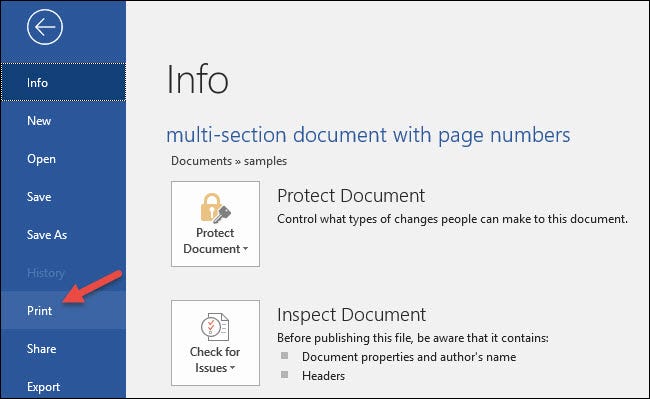
A la derecha, haga clic en el botón «Imprimir todas las páginas» y posteriormente elija la opción «Impresión personalizada» en el menú desplegable.
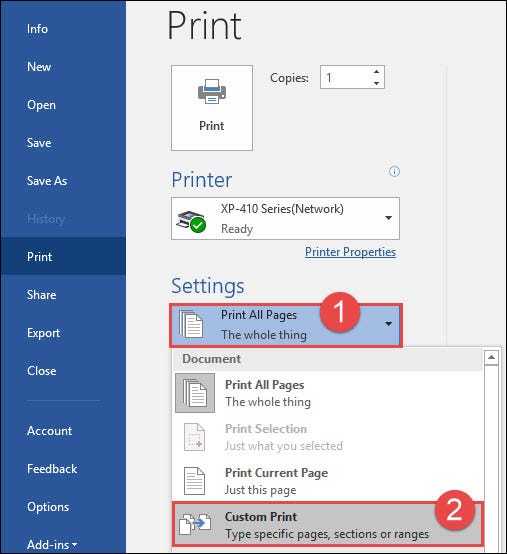
En el área de configuración, escriba el rango de páginas que desea imprimir en el cuadro «Páginas», y aquí es donde entra el truco. Para especificar los números de sección y página, utilizará la próxima sintaxis:
p#s#-p#s#
Esa es la página y el número de sección de la primera página que desea imprimir, seguido de un guión, seguido de la página y el número de sección de la última página que desea imprimir.
Para imprimir páginas no adyacentes o secciones no adyacentes, puede utilizar una coma en lugar de un guión para separar los números de página y sección cuando los escriba. Además puedes utilizar s# por sí mismo para imprimir todas las páginas de una sección en particular.
Veamos algunos ejemplos.
Primero, digamos que desea imprimir las páginas 1 a 3 de la sección 2. Para eso, debe escribir p1s2-p3s2 .
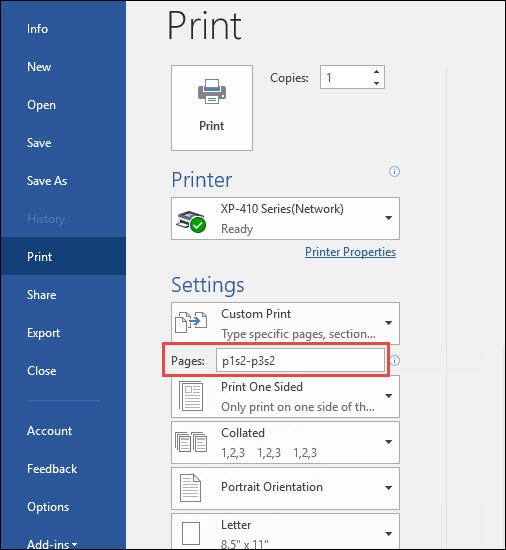
Ahora, complicémoslo un poco y digamos que desea imprimir la página 3 de la sección 1 hasta la página 1 de la sección 2. Para eso, debe escribir p3s1-p1s2.
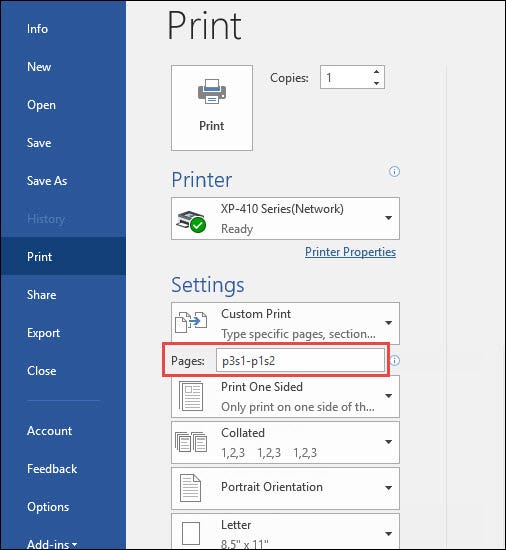
Además puede imprimir secciones enteras simplemente especificando el número de sección. A modo de ejemplo, si desea imprimir todas las páginas de las secciones 1 y 3 (pero ninguna de la sección 2), puede escribir s1, s3.
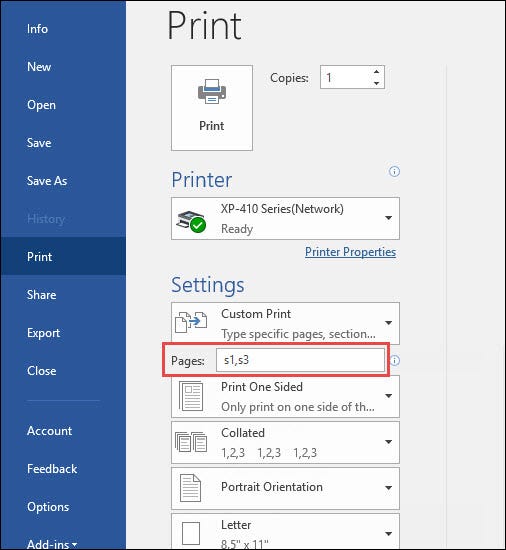
Ahora, echemos un vistazo a un ejemplo compuesto más complejo. Supongamos que desea imprimir las páginas 2 a 5 de la sección 1 y las páginas 1 a 4 de la sección 3. Se trata de dos rangos de páginas que no son contiguas entre sí. Para eso, escribirías p2s1-p5s1,p1s3-p4s3 .
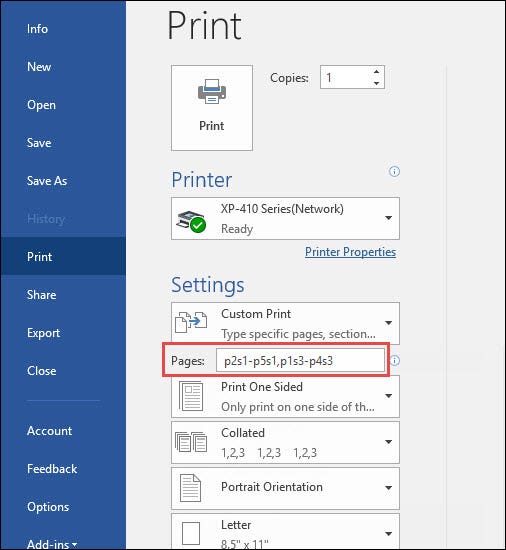
Cuando esté listo para imprimir, haga clic en el botón «Imprimir».
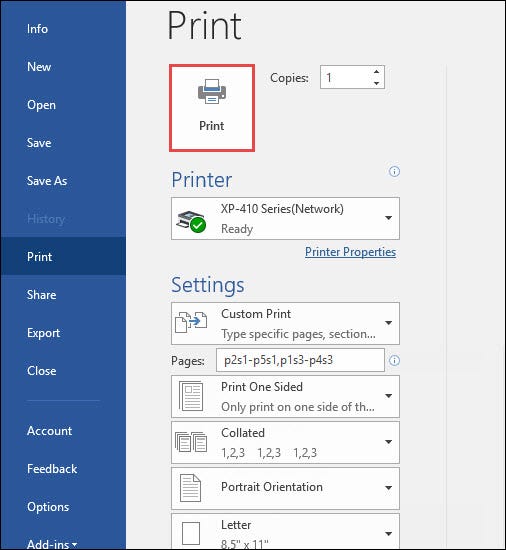
Un consejo rápido más: si en algún momento no está seguro del número de sección que desea utilizar, puede averiguarlo rápidamente abriendo el área de encabezado o pie de página en una página de esa sección. Word le mostrará el número de sección allí mismo.
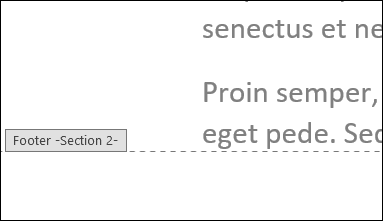
Como puede ver, hay muchas pequeñas características ocultas en Word con las que nunca se encontraría por accidente. Con suerte, le resultará útil.
setTimeout(function(){
!function(f,b,e,v,n,t,s)
{if(f.fbq)return;n=f.fbq=function(){n.callMethod?
n.callMethod.apply(n,arguments):n.queue.push(arguments)};
if(!f._fbq)f._fbq=n;n.push=n;n.loaded=!0;n.version=’2.0′;
n.queue=[];t=b.createElement(e);t.async=!0;
t.src=v;s=b.getElementsByTagName(e)[0];
s.parentNode.insertBefore(t,s) } (window, document,’script’,
‘https://connect.facebook.net/en_US/fbevents.js’);
fbq(‘init’, ‘335401813750447’);
fbq(‘track’, ‘PageView’);
},3000);






